Como criar um vídeo de reação do YouTube?
vídeo de reação do youtube, como fazer vídeo de reação
Mar 17, 2025• Soluções Comprovadas
Compartilhar idéias e opiniões sobre praticamente qualquer tópico que você possa pensar com milhões de pessoas em todo o mundo é sem dúvida um dos maiores benefícios que o YouTube oferece aos criadores de conteúdo. Mesmo assim, criar seu canal exclusivamente em torno de vídeos de reação pode ser difícil, mas isso não significa que você não pode usar esse tipo de vídeo para comentar o que outros YouTubers estão dizendo.
O processo de criação de um vídeo de reação do YouTube não é excessivamente técnico, embora você precise decidir qual técnica de edição de vídeo será usada para criar um vídeo de reação. É por isso que, neste artigo, examinaremos diferentes maneiras de criar um vídeo de reação do YouTube.
- Parte 1: Crie um vídeo de reação do YouTube com o FilmoraScrn
- Parte 2: Fazendo vídeos de reação com o recurso PIP no Filmora9
- Parte 3: Crie um vídeo de reação do YouTube com modelos de tela dividida
- Parte 4: Dicas para evitar violações de direitos autorais na criação de vídeos da Reaciton
Como criar um vídeo de reação para o seu canal do YouTube?
O uso da filmagem sem o consentimento do proprietário dos direitos autorais é punível por lei, o que significa que você só pode incluir a filmagem em um vídeo de reação se tiver o consentimento do proprietário. Conseqüentemente, a seleção de vídeos nos quais você pode comentar será limitada, uma vez que depende inteiramente do criador do vídeo se ele conceder a você a permissão para usar as filmagens no vídeo de reação.
Você pode usar as seguintes técnicas de edição de vídeo, depois de ter acesso ao vídeo sobre o qual gostaria de comentar.
Parte 1: Gravando a reação e o vídeo fonte simultaneamente
Um software de captura de tela como o FilmoraScrn permite gravar todas as suas atividades na tela e imagens da webcam ao mesmo tempo. Além disso, você pode ajustar o tamanho e a posição dos dois vídeos gravados e escolher se deseja usar o vídeo ao qual está reagindo como material de fundo ou não.
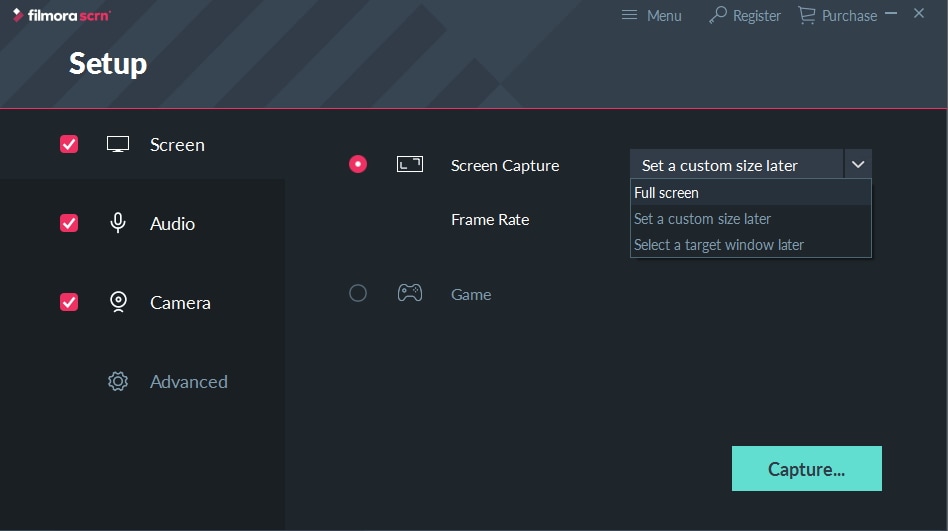
Ao configurar uma sessão de screencasting, o FilmoraScrn não levará muito mais que alguns momentos do seu tempo, pois você apenas precisa designar a parte da tela que deseja capturar e definir a taxa de quadros preferida. Você pode gravar vídeos com taxas de quadros que variam entre 15 qps e 120 qps ou até mesmo selecionar a opção Jogo se desejar gravar a jogabilidade de um videogame.
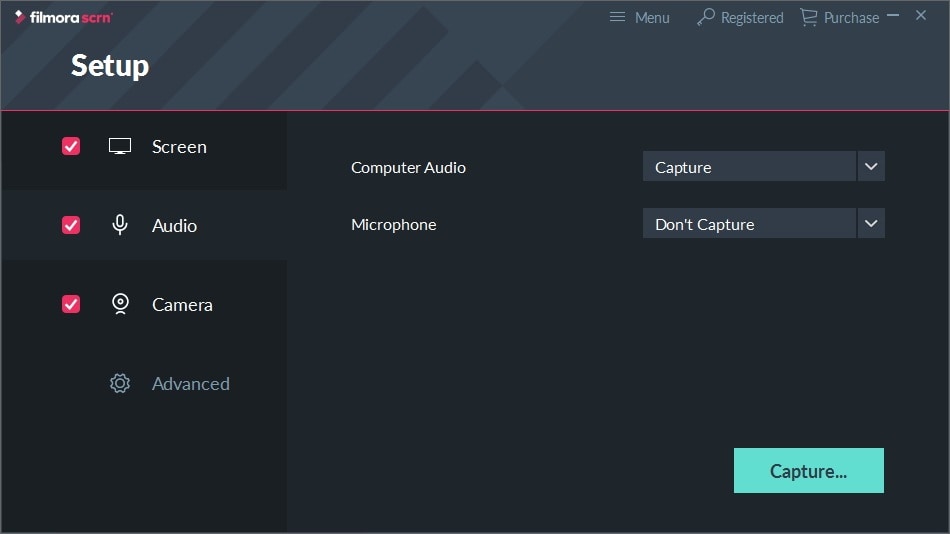
Na guia Áudio, você pode escolher se deseja gravar o som do computador ou microfone. Você precisa garantir que as duas opções estejam ativadas porque os vídeos de reação contêm o som do vídeo que provocou uma reação que geralmente é reproduzida em um computador e o comentário que é gravado com um microfone.
Vá para a guia Câmera e selecione a câmera que você usará para gravar as cenas de reação, escolher a taxa de quadros e a resolução de todo o vídeo. Clique na guia Avançado se desejar criar uma nova pasta na qual sua gravação de tela será salva ou ocultar os controles enquanto estiver gravando.
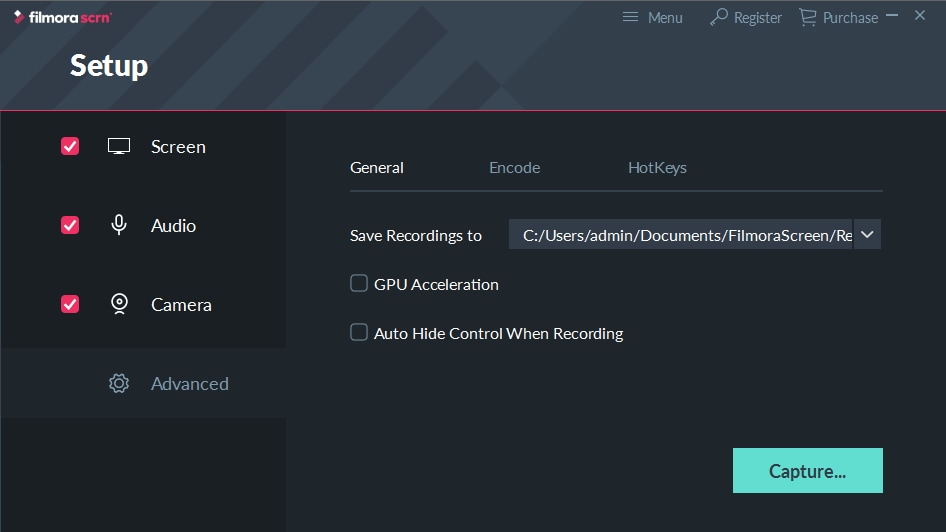
Clique no botão Capturar para iniciar a gravação e depois reproduza o vídeo que deseja comentar no navegador da web. Quando terminar de gravar, você pode abrir o vídeo criado no editor do FilmoraScrn, ajustar os modos de mesclagem e aperfeiçoar o vídeo antes de enviá-lo para o YouTube.
Prós do uso do FilmoraScrn para gravar e editar vídeo de reação: grave a webcam e a tela ao mesmo tempo e salve como videoclipes separados, para que você possa ajustar o vídeo da webcam gravado e a tela com mais flexibilidade.
Contras : Recursos limitados de edição de vídeo, menos modelos e efeitos em comparação com o Filmora9.
Parte 2: Fazendo um vídeo de reação com o recurso Picture-in-Picture no Filmora9
O software de edição de vídeo, como o Filmora9 , também pode ser usado para criar vídeos de reação do YouTube, mas você deve ter todas as imagens que deseja incluir nesse vídeo antes de começar a montá-lo.
O primeiro passo é criar um novo projeto no Filmora9 e depois importar os ativos de mídia para o editor. Além de videoclipes, você também pode adicionar músicas, fotos ou criar títulos de abertura e créditos finais para o seu vídeo de reação.
Coloque o vídeo ao qual você está reagindo em uma trilha de vídeo na linha do tempo e adicione o vídeo da sua reação à linha do tempo diretamente acima daquela à qual você adicionou o primeiro videoclipe. Clique no vídeo superior na janela de visualização e use as alças posicionadas em torno das bordas do vídeo para ajustar seu tamanho.
Se você deseja alterar a posição na tela do clipe de sobreposição, basta clicar nele e arrastá-lo para o novo local dentro da janela de visualização.
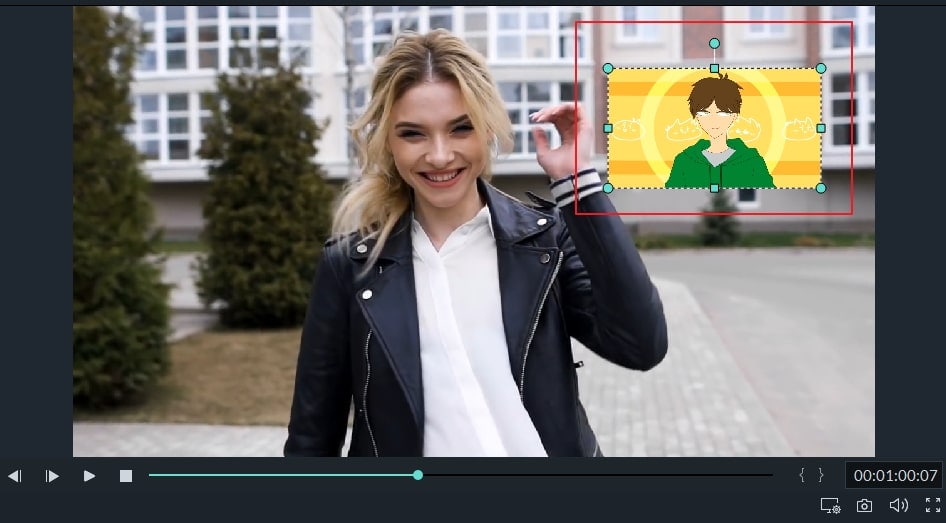
O Filmora9 oferece mais de sessenta efeitos de movimento, centenas de transições e efeitos visuais que podem tornar seu vídeo de reação mais visualmente atraente para o público.

Além disso, o software de edição de vídeo Filmora9 oferece uma variedade de modos de mesclagem e permite controlar a opacidade do vídeo de sobreposição para torná-lo mais transparente. O uso ou não dessas opções depende das filmagens com as quais você está trabalhando e das demandas de um projeto específico.
Prós do uso do recurso Picture in Picture para criar vídeos de reação no Filmora9: Você pode colocar e ajustar os vídeos com opções mais personalizáveis. Obtenha mais dicas sobre como criar um vídeo PIP no Filmora9 .
Parte 3: Crie várias janelas de reação com o recurso Split Screen
Além da opção Picture-in-Picture, o Filmora9 também permite reproduzir dois ou mais vídeos simultaneamente com os modelos de tela dividida. Arraste e solte o modelo que deseja usar no vídeo de reação na linha do tempo e clique na caixa de seleção Ativar animação em tela dividida, se desejar usar o modelo sem animações.

Depois, arraste os clipes de vídeo da guia Mídia e solte-os na seção da janela de visualização em que deseja que eles estejam localizados. Lembre-se de que você não pode adicionar mais de seis vídeos a um modelo de tela dividida.
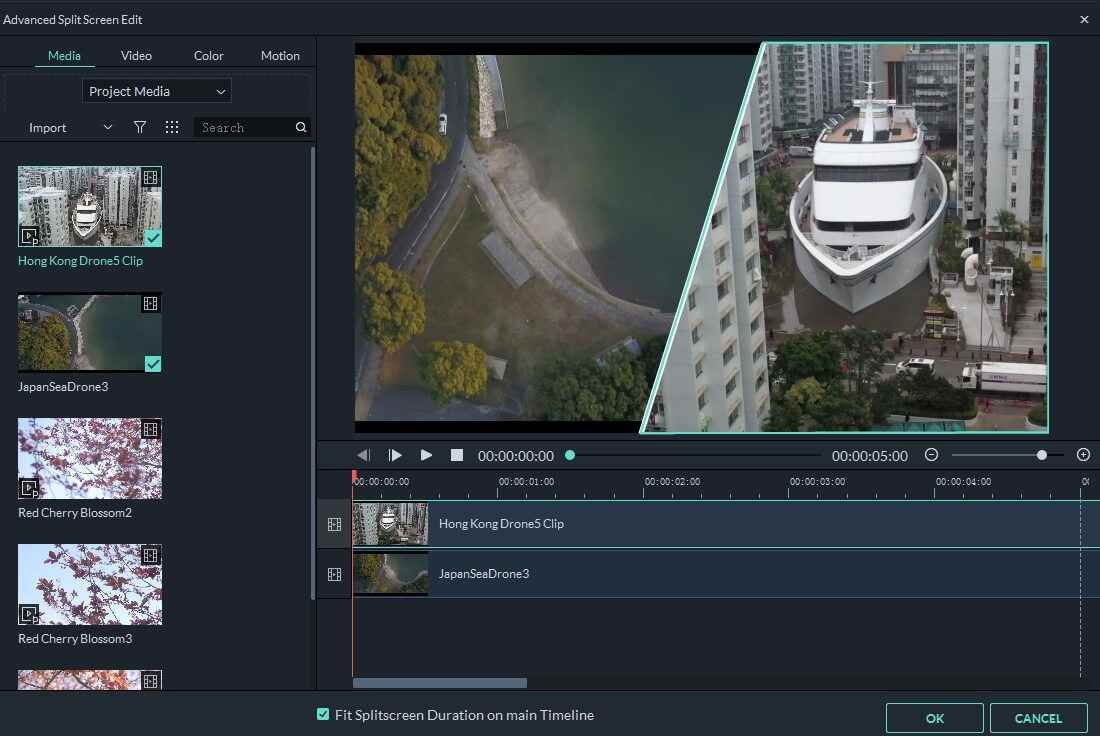
Todos os vídeos adicionados a um modelo de tela dividida podem ser editados e você só precisa clicar neles para ajustar seus tamanhos, aprimorar cores, silenciar suas faixas de áudio ou adicionar um novo arquivo de áudio ao modelo.
Verifique os detalhes sobre Como criar um vídeo em tela dividida passo a passo.
Prós do uso do modelo de tela dividida para criar um vídeo de reação no Filmora9: vários modelos para criar vídeos elegantes lado a lado com facilidade.
Parte 4: Como evitar violações de direitos autorais ao criar um vídeo de reação do YouTube
Todos os vídeos que você encontra no YouTube são protegidos por regulamentos de propriedade intelectual e você não pode usá-los sem a permissão do proprietário dos direitos autorais. A única maneira de evitar ter certeza absoluta de que seu vídeo de reação não está violando a lei é entrar em contato com o criador do vídeo e pedir permissão para usar sua propriedade intelectual. No entanto, a maioria dos YouTubers reluta em permitir que outras pessoas baixem e editem seus vídeos, a menos que já tenham uma grande base de fãs.
Caso você tenha permissão para comentar um vídeo, não precisa se preocupar. No entanto, se você não obtiver a permissão, todo o dinheiro gerado pelo vídeo de reação será direcionado ao proprietário dos direitos autorais ou você será forçado a excluir o vídeo do seu canal. Ainda há algumas coisas que você pode fazer, mesmo que não tenha permissão para usar o vídeo em que gostaria de comentar.
Silenciar o áudio do vídeo ou alterar seu tom tornará mais difícil para os bots do YouTube detectar violação de direitos autorais, embora esse método nem sempre funcione. Além disso, você pode reproduzir um vídeo por até trinta segundos, comentar sobre esse segmento e reproduzir outro segmento desse vídeo.
Não há como dizer se algum desses truques de edição ajudará a evitar uma reivindicação de direitos autorais, e você só deve usá-los se não tiver outra opção.
Conclusão
Qualquer pessoa pode dominar os aspectos técnicos da criação de um vídeo de reação, mas os tópicos aos quais você reage precisam estar relacionados ao tópico geral que seu canal aborda. Além disso, a ideia do seu vídeo de reação deve ser relevante para o seu público, se você quiser atrair a atenção deles. Quais técnicas de edição de vídeo você está usando para criar um vídeo de reação do YouTube? Deixe um comentário e compartilhe suas experiências conosco.








